خوش آموز درخت تو گر بار دانش بگیرد، به زیر آوری چرخ نیلوفری را
آموزش مخفی شدن و نمایش خودکار Taskbar در ویندوز
ویژگی مخفی سازی خودکار taskbar یا Autohide Taskbar، از زمان کار ویندوز XP در ویندوز وجود دارد منتها برخی کاربران عادی و یا برخی کاربرانی که به تازگی به جمع ویندوزی ها اضافه شده اند شاید از این امکان بی خبر باشند.

taskbar auto-hide چیست؟
همانطور که از نام این ویژگی نشان می دهد، ویندوز این امکان را به کاربران میدهد تا زمانی که بیکار هستن یا اصطلاحا در وضعیت idle هستند و یا با Taskbar کاری ندارند این نوار ابزار پنهان شود و هر بار که ماوس را به سمت آن میبرند، Taskbar دوباره ظاهر می شود. این ویژگی بصورت پیشفرض غیرفعال است و در صورت تمایل، باید خودتان آن را فعال کنید.
taskbar auto-hide چه فایده ای دارد؟
این ویژگی بیشتر مناسب تبلت ها و Surface و کلا سیستم ها لب تاپ هایی که مانیتور کوچکی دارند. به مخفی شدن Taskbar، فضای بیشتری از دسکتاپ در دسترس شما خواهد بود. اگر کاربری هستید که با کیبورد راحت تر از ماوس و صفحه کلید کار می کنید، با فشردن کلیدهای Ctrl + tab، بین تب های برنامه جاری مثل مرورگر اینترنتی سوئیچ کنید و برای سوئیچ روی برنامه های مختلف از کلیدهای Windows logo + Tab استفاده کنید و برای دسترسی به منوی استارت کلید Windows logo و برای دسترسی به This pc یا My computer کلیدهای Windows logo + E را بفشارید.
روی taskbar کلیک راست کرده و گزینه Taskbar settings را کلیک کنید.
سپس گزینه Automatically hide the taskbar in desktop mode را مانند تصویر زیر on کنید تا Taskbar بصورت خودکار پنهان و ظاهر شود و اگر هم که می خواهید Taskbar فقط در حالت Tablet mode پنهان شود، گزینه Automatically hide the taskbar in tablet mode را on کنید.
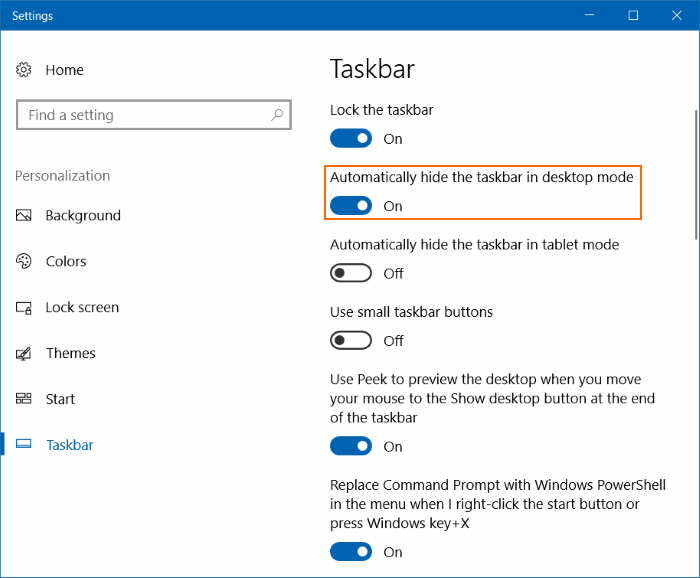
خب، این روش برای ویندوز 10 بود و برای ویندوزهای قبلی، دوباره روی Taskbar کلیک راست کنید و گزینه Properties را کلیک کنید.
سپس در فرم نمایش داده شده، گزینه Auto-hide the taskbar را اگر فعال کنید که taskbar بصورت خودکار پنهان می شود. اگر تیک این گزین هرا بردارید که عکس این قضیه رخ می دهد و همان حالت پیشفرض که نمایش Taskbar است رخ می دهد. در نهایت فرم را Apply و ok کنید.
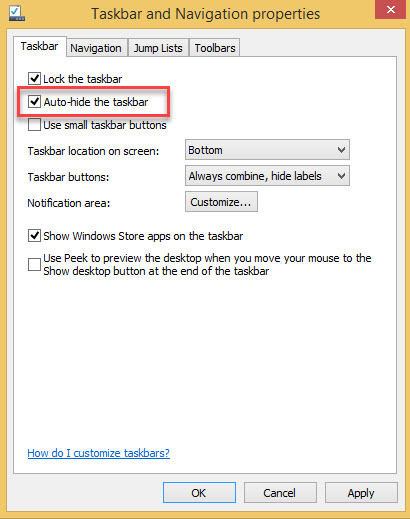

taskbar auto-hide چیست؟
همانطور که از نام این ویژگی نشان می دهد، ویندوز این امکان را به کاربران میدهد تا زمانی که بیکار هستن یا اصطلاحا در وضعیت idle هستند و یا با Taskbar کاری ندارند این نوار ابزار پنهان شود و هر بار که ماوس را به سمت آن میبرند، Taskbar دوباره ظاهر می شود. این ویژگی بصورت پیشفرض غیرفعال است و در صورت تمایل، باید خودتان آن را فعال کنید.
taskbar auto-hide چه فایده ای دارد؟
این ویژگی بیشتر مناسب تبلت ها و Surface و کلا سیستم ها لب تاپ هایی که مانیتور کوچکی دارند. به مخفی شدن Taskbar، فضای بیشتری از دسکتاپ در دسترس شما خواهد بود. اگر کاربری هستید که با کیبورد راحت تر از ماوس و صفحه کلید کار می کنید، با فشردن کلیدهای Ctrl + tab، بین تب های برنامه جاری مثل مرورگر اینترنتی سوئیچ کنید و برای سوئیچ روی برنامه های مختلف از کلیدهای Windows logo + Tab استفاده کنید و برای دسترسی به منوی استارت کلید Windows logo و برای دسترسی به This pc یا My computer کلیدهای Windows logo + E را بفشارید.
How to auto-hide the taskbar in Windows 10?
در ادامه روش ویندوزهای قبلی را هم خواهیم گفت ولی این روش به ویندوز 10 اختصاص دارد.روی taskbar کلیک راست کرده و گزینه Taskbar settings را کلیک کنید.
سپس گزینه Automatically hide the taskbar in desktop mode را مانند تصویر زیر on کنید تا Taskbar بصورت خودکار پنهان و ظاهر شود و اگر هم که می خواهید Taskbar فقط در حالت Tablet mode پنهان شود، گزینه Automatically hide the taskbar in tablet mode را on کنید.
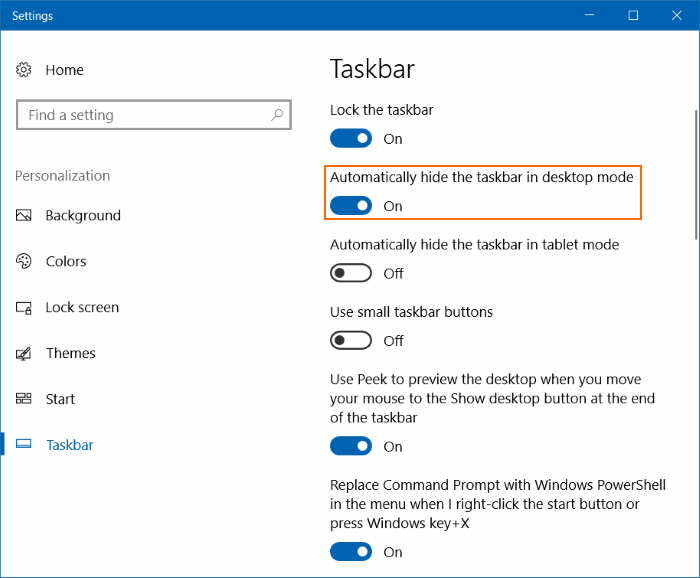
خب، این روش برای ویندوز 10 بود و برای ویندوزهای قبلی، دوباره روی Taskbar کلیک راست کنید و گزینه Properties را کلیک کنید.
سپس در فرم نمایش داده شده، گزینه Auto-hide the taskbar را اگر فعال کنید که taskbar بصورت خودکار پنهان می شود. اگر تیک این گزین هرا بردارید که عکس این قضیه رخ می دهد و همان حالت پیشفرض که نمایش Taskbar است رخ می دهد. در نهایت فرم را Apply و ok کنید.
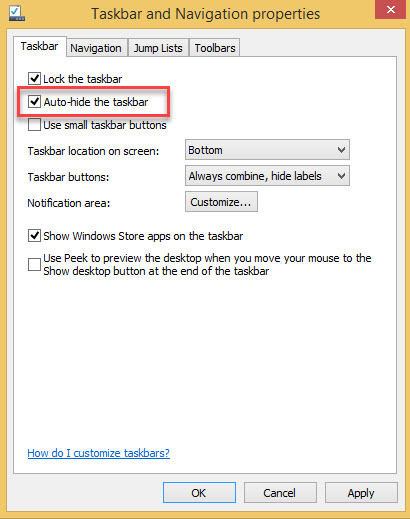





نمایش دیدگاه ها (0 دیدگاه)
دیدگاه خود را ثبت کنید: